La edición de video en dispositivos Android puede ser un reto, especialmente cuando se hace sin la orientación adecuada. Por ejemplo, al intentar difuminar caras en videos en Android, puede ser complicado encontrar las herramientas adecuadas o utilizar las prácticas correctas para garantizar que el video salga limpio y profesional, ya que puede haber muchas limitaciones del sistema.
Si te enfrentas a este problema, o simplemente quieres saber cómo desenfocar una cara en un video en teléfonos Android, estás en el lugar adecuado. Acompáñanos y descubre cómo difuminar rostros fácilmente con las mejores aplicaciones del mercado.
En este artículo
Parte 1. Las tres mejores aplicaciones Android para difuminar caras en un video
El desenfoque de tu rostro depende en gran medida de la plataforma que elijas. Teniendo esto en cuenta, es crucial seleccionar siempre uno con amplias funciones que siga siendo fácil de usar y eficaz. A continuación, te indicamos tres de las mejores herramientas para difuminar una cara en un video en dispositivos Android y cómo utilizarlas:
Cómo difuminar caras en Android con Filmora
Wondershare Filmora es un editor de video dinámico con varias funciones, efectos y herramientas para difuminar rostros. En Android, Filmora te permite difuminar rostros en cuestión de minutos con el efecto mosaico. A continuación te explicamos cómo difuminar caras en videos de dispositivos Android en Filmora:
Paso 1: Instala e inicia Filmora en tu dispositivo y pulsa "Nuevo proyecto" para empezar.
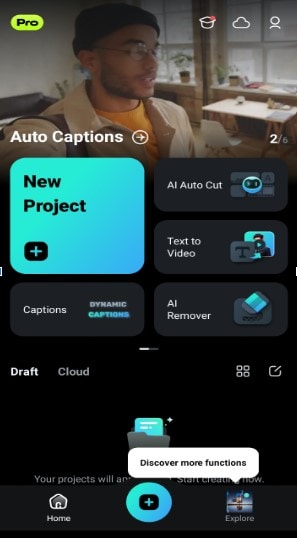
Paso 2: Importa tu video a la suite de edición.
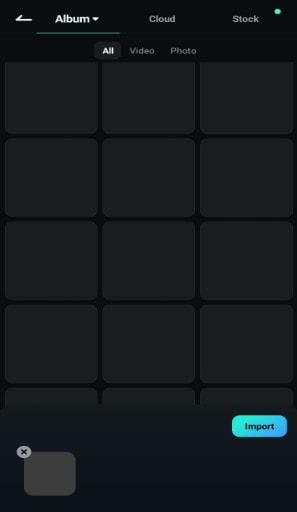
Paso 3: Haz clic en el video en linea de tiempo de edición. Aparecerá una serie de opciones en la parte inferior de tu pantalla. Desplázate lateralmente y selecciona "Mosaico". A continuación, ajusta la posición del mosaico.
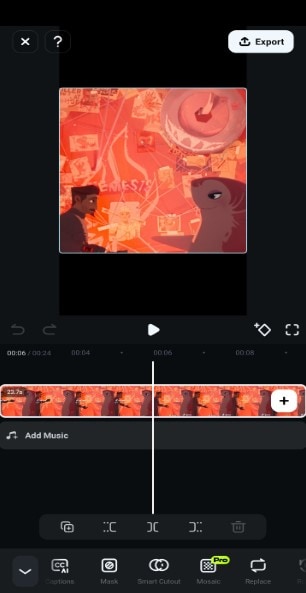
Paso 4: Elige el tipo de desenfoque en mosaico que quieras y ajusta la intensidad con el deslizador. Una vez que hayas alcanzado tu preferencia, pulsa "Exportar" para guardar el video.
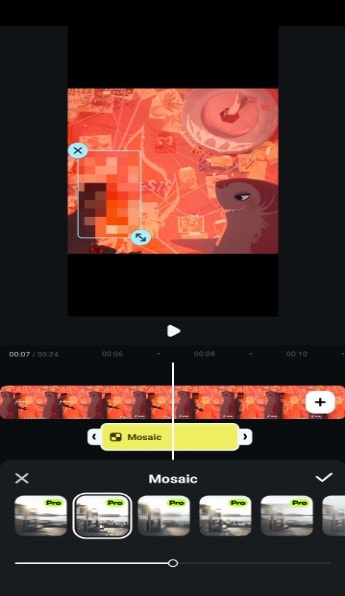
Recuerda: La duración del efecto mosaico para Android necesita ajustarse manualmente para que se mantenga durante todo el video.
Cómo difuminar caras en Android con Kapwing
Aunque no ofrece una aplicación móvil para Android, puedes difuminar caras en un video en línea utilizando Kapwing. Lo único que necesitas es ir a Kapwing Studio y subir tu video para empezar. Ahora que ya lo tienes todo listo, te explicamos cómo desenfocar una cara en un video en teléfonos Android con Kapwing:
Paso 1: Después de importar tu video a Kapwing Studio, ve a "Elementos" desde el panel de la parte inferior de tu pantalla.
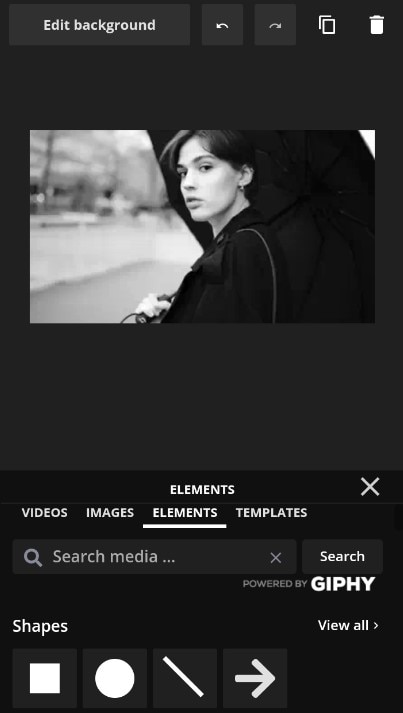
Paso 2: Busca "Desenfocar" en la barra de búsqueda y elige el tipo de sticker de desenfoque que quieras.
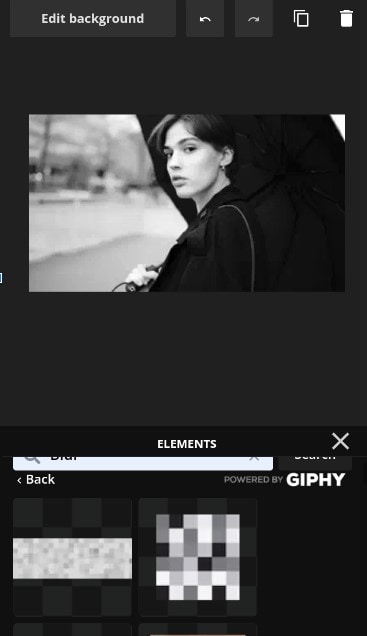
Paso 3: A continuación, aplica el sticker de desenfoque de mosaico en la cara que quieras desenfocar. Después, haz clic en el sticker de la pantalla y haz clic en "Editar imagen" en la parte superior izquierda del estudio.
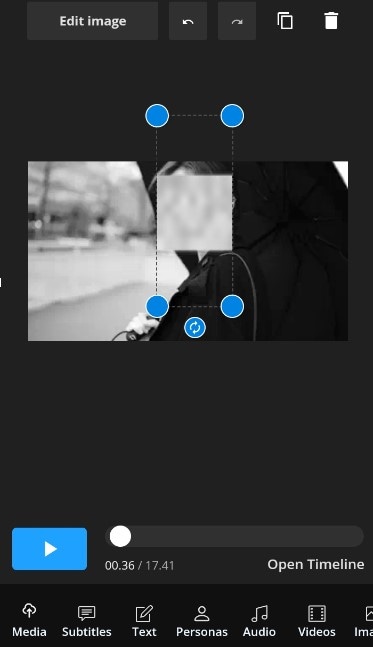
Paso 4: Desplázate hacia abajo y ajusta la propiedad de desenfoque como desees. Por último, pulsa "Exportar" para guardar tu video.
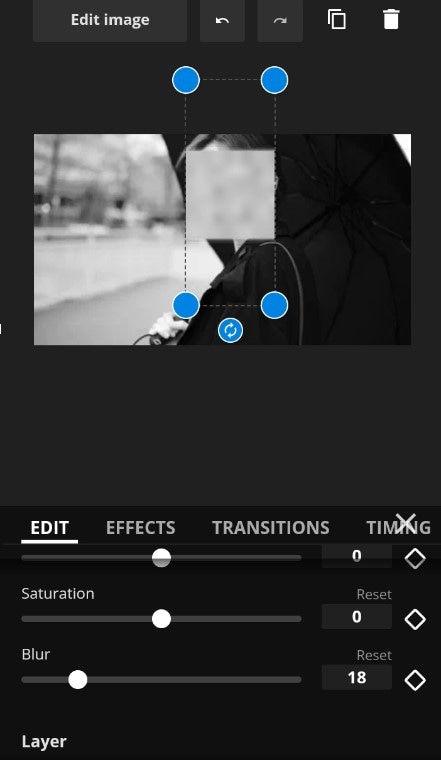
Consejo profesional: También puedes utilizar capas para añadir el efecto de desenfoque. Solo tienes que crear una nueva capa y aplicarle el efecto de desenfoque, luego colocar la nueva capa desenfocada sobre la cara que quieras en tu video. No olvides seguirlo para asegurarte de que se mantiene en su sitio durante todo el video.
Cómo difuminar caras en Android con InShot
InShot es un editor de video que te permite añadir desenfoque a las caras de forma gratuita desde la aplicación móvil. Para acceder a sus funciones, necesitas descargar la herramienta de Google Play Store. Una vez hecho esto, importa tu video y empecemos:
Utiliza el sticker de desenfoque:
Paso 1: Inicia InShot e importa tu video. Después, ve a Sticker en el menú inferior.

Paso 2: Selecciona "Detalle" en las opciones proporcionadas y elige el tipo de desenfoque que deseas.
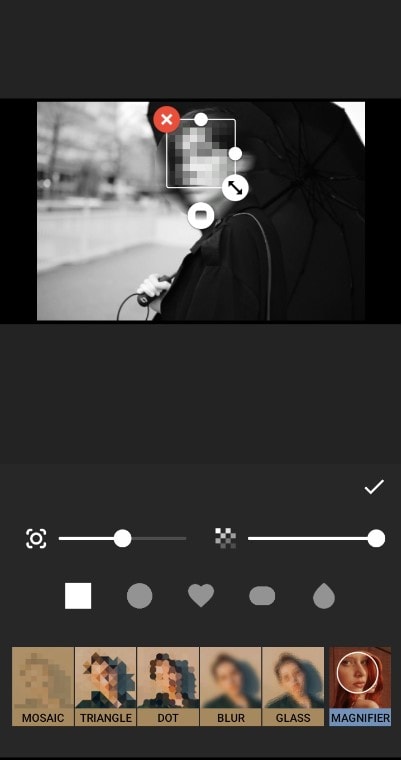
Paso 3: Ajusta las dimensiones, la fuerza, la forma y la posición del desenfoque según tus preferencias.
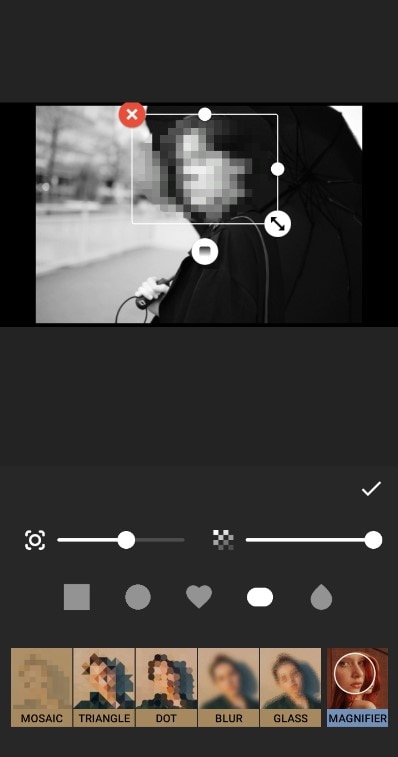
Paso 4: Mantén la esquina derecha del efecto sobre la línea de tiempo y arrástralo para que dure hasta el final del video. También puedes utilizar fotogramas clave para asegurarte de que el desenfoque se mantiene en todo momento.
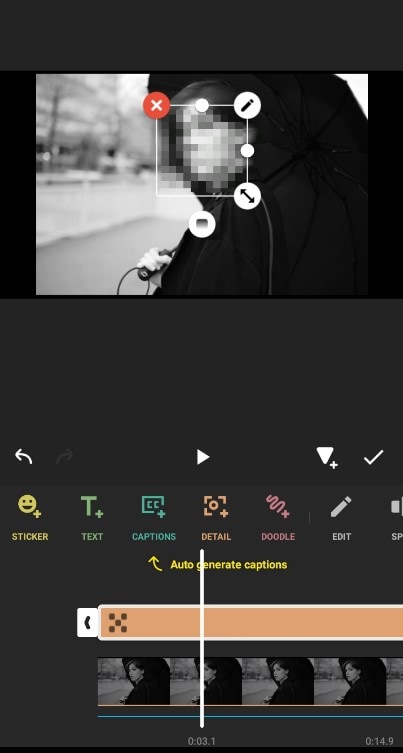
Utiliza los efectos InShot:
Paso 1: Inicia la aplicación InShot para teléfono celular e importa el video que quieras editar. Recuerda ajustar las dimensiones a tus preferencias.
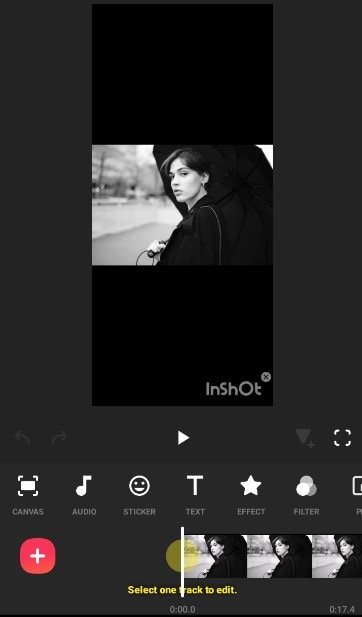
Paso 2: En el panel situado justo sobre la línea de tiempo del video, haz clic en "Efectos".
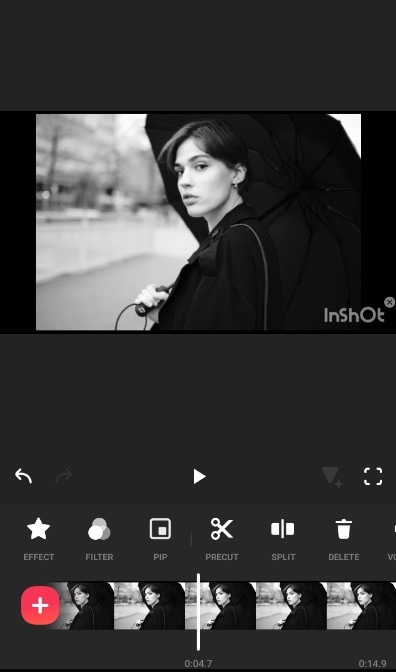
Paso 3: Selecciona "Desenfoque" y elige el efecto de desenfoque que desees. Después, ajusta la intensidad y el tipo de desenfoque.
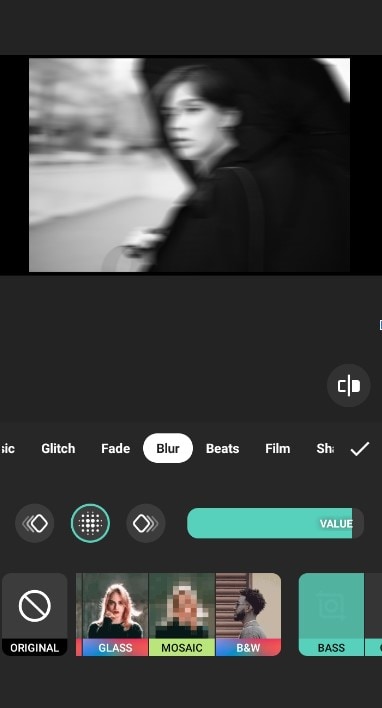
Paso 4: Ajusta la duración del efecto para que dure durante todo el video. Una vez que esté todo listo, exporta el video a tu teléfono y vuelve a la suite de edición.
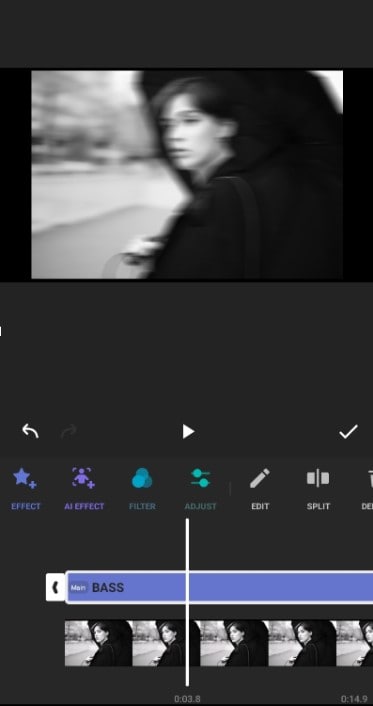
Paso 5: En el panel inferior, encima de la línea de tiempo, pulsa "PIP" y añade tu video desenfocado a la línea de tiempo. Ajústalo para que las dimensiones sean las mismas que las del video claro en la línea de tiempo. Esto garantiza que las personas de ambos videos estén en las mismas posiciones.
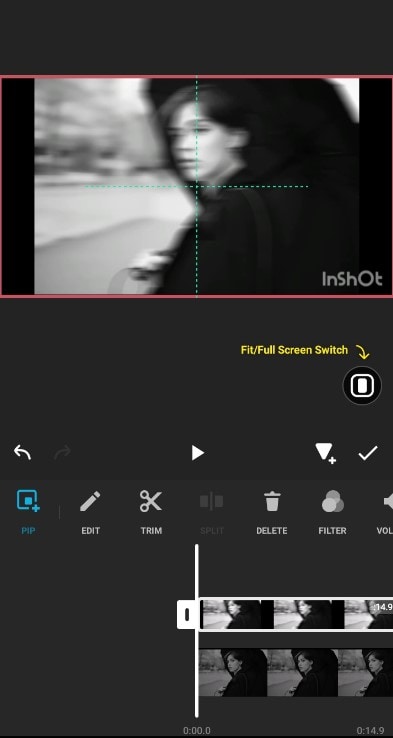
Paso 6: Haz clic en el video desenfocado y selecciona "Máscara" en las opciones de edición. Selecciona la forma circular y cambia su tamaño para que sea similar al tamaño de la cara.
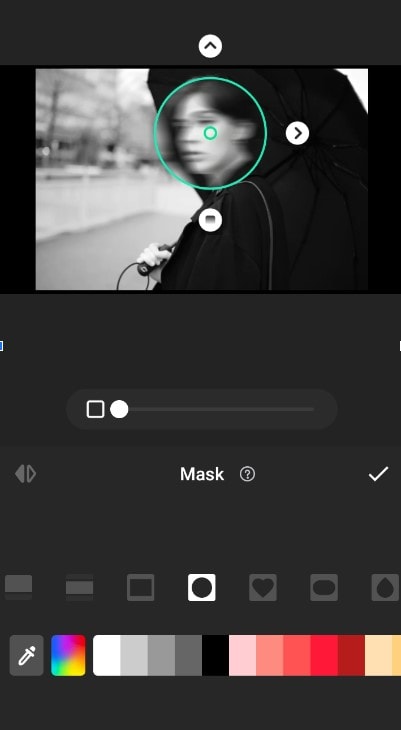
Paso 7: Por último, añade un fotograma clave al principio del video. Después, haz una vista previa y, si ves algún punto en el que la cara se aleja del desenfoque, pausa el video y ajusta la máscara para que vuelva a cubrir la cara. Como has añadido un fotograma clave, el desenfoque seguiría el movimiento. Repite este paso hasta que la cara quede cubierta durante todo el video.
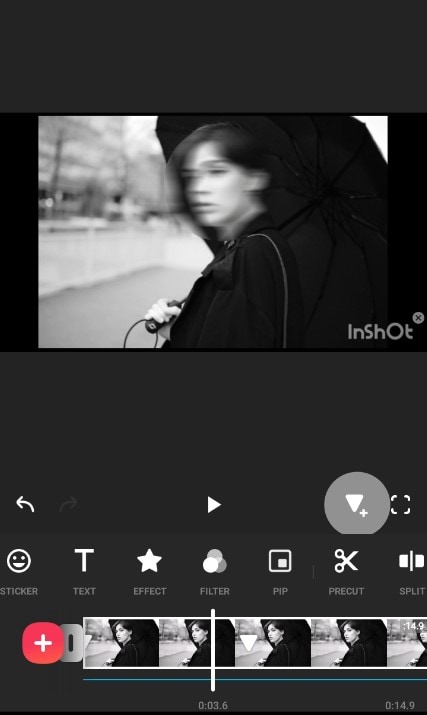
Parte 2. Filmora vs. Otras herramientas para difuminar caras en Android
| Función/Aspecto | Filmora | Kapwing | InShot |
| Facilidad de uso | Muy fácil de usar, con funciones de navegación sencillas y descripciones de los botones que te ayudarán a utilizar la plataforma correctamente. | Puede resultar difícil localizar la función de desenfoque. | La función de desenfoque es bastante fácil de usar, sin embargo, ajustar el efecto de desenfoque solo en la cara puede resultar complicado. |
| Funciones de difuminado facial | Ofrece efectos y stickers específicamente diseñados para difuminar rostros en videos. | No se especifica ninguna función de desenfoque facial, sin embargo, puedes utilizar stickers o capas para conseguir el efecto de desenfoque. | Tiene una función directa de difuminado facial. También puedes importar un nuevo video desenfocado y aplicar la herramienta de máscara para desenfocar las caras en los videos. |
| Biblioteca de efectos | Amplia biblioteca de efectos con funciones de desenfoque general. | Tiene una biblioteca de efectos, pero no tiene el efecto de desenfoque facial. | Dispone de una completa biblioteca de efectos con una función de difuminado facial directo bajo los stickers. |
| Seguimiento dinámico y fotogramas clave | Ofrece seguimiento dinámico en versiones para computadoras y fotogramas clave para dispositivos móviles Android | Ofrece fotogramas clave para que el desenfoque se mantenga en su sitio. | Ofrece fotogramas clave para garantizar que el desenfoque se mantenga en su sitio durante todo el video. |
| Audiencia | Adaptado tanto a principiantes como a profesionales, con herramientas de edición fáciles de usar pero avanzadas. | Diseñado para principiantes, pero también puede ser utilizado por expertos. | Está pensado para principiantes. Sin embargo, los editores de video intermedios y los expertos también pueden utilizarlo. |
Extra. Una forma más avanzada de difuminar caras con Filmora
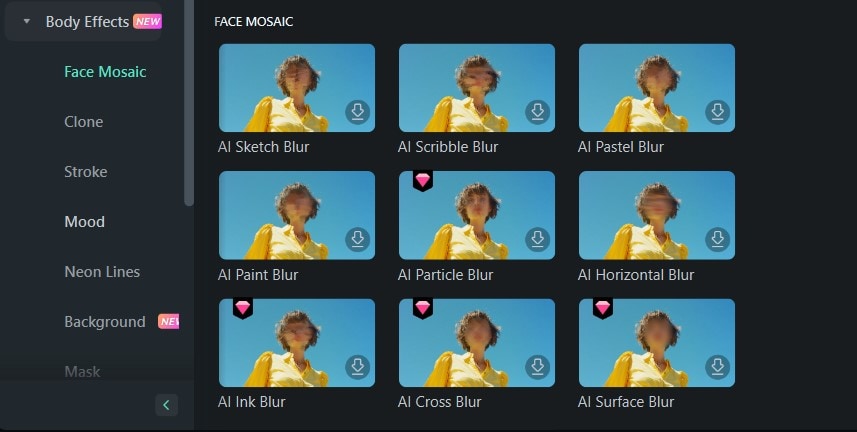
Más allá de aprender a desenfocar caras en videos en teléfonos Android, si quieres hacerlo de una forma más avanzada, los potentes efectos de desenfoque facial de Filmora son la opción perfecta para ti. Sin embargo, no puedes acceder a ellos desde un teléfono celular, solo poer medio de la computadora. Pero sin duda cambian el juego del difuminado facial y de la edición de video en general. Este desenfoque avanzado utiliza dos funciones principales para desenfocar las caras: Mosaico facial IA y Face-Off.
La función Mosaico facial IA de Filmora utiliza la IA para detectar rostros en tu video y añadirles un efecto de desenfoque. Esta función te permite ajustar la intensidad, las dimensiones y la opacidad del desenfoque. También puedes invertir el desenfoque para que todo lo demás en tu video tenga un efecto de desenfoque.
Por otro lado, el efecto Desenfoque también identifica caras en tu video y añade un efecto de desenfoque, pero hay limitaciones para personalizar el desenfoque. Otro efecto que puedes utilizar para difuminar caras es el efecto Mosaico de la suite de edición. Este efecto es más personalizable que Face-Off, así que si quieres más flexibilidad, sin duda es la opción adecuada para ti.
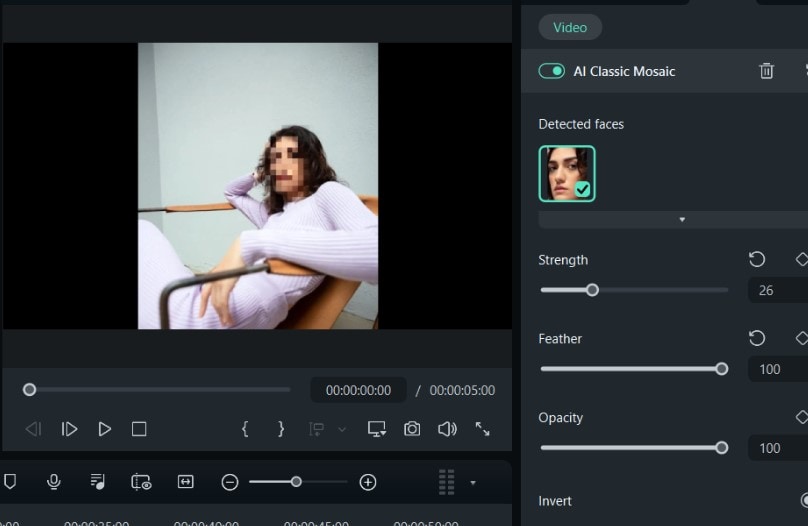
- Difumina caras en videos con amplias herramientas y una interfaz dinámica.
- Gran cantidad de efectos de video/audio y recursos creativos.
- Potente IA para crear contenidos sin esfuerzo.
- Intuitivo, profesional pero fácil de usar para principiantes.
- Funciona en Mac, Windows, iOS y Android.

Algunas funciones comunes de estas herramientas de desenfoque en Filmora son:
- Diversidad de tipos de mosaico o desenfoque facial, que puedes aplicar a tu imagen según tus gustos y preferencias. Esto te da más control sobre la función.
- El reconocimiento facial automático reduce el estrés de tener que colocar manualmente el efecto de desenfoque en las caras. En su lugar, la herramienta utiliza tecnología avanzada para detectar y difuminar los rostros.
- El seguimiento dinámico permite que el efecto de desenfoque permanezca en su sitio, siguiendo al rostro a lo largo del video. Esto hace que tus videos parezcan más profesionales.
- Las amplias opciones de personalización te permiten hacer que el efecto de desenfoque sea más fuerte, más suave o incluso que adopte otra forma, según tus preferencias.
Conclusión
Difuminar caras en dispositivos Android puede ser un reto, pero no tiene por qué serlo. Además de saber cómo difuminar una cara en un video en dispositivos Android, también es primordial que conozcas la herramienta adecuada para ocultar la identidad de alguien.
Wondershare Filmora es perfecto para empezar a difuminar caras, sobre todo si no tienes experiencia previa con él. Además, está pensado para expertos. Si quieres funciones de difuminado facial más avanzadas, puedes utilizar Filmora para Windows o Mac. Así que, sean cuales sean tus necesidades, nuestra plataforma es la solución para ti. Empieza a utilizar Filmora hoy mismo y descubre cómo difuminar rostros de forma sencilla.




